PENGGUNAAN FASILITAS DROP CAP PADA OFFICE WORD
Drop Cap
adalah huruf awal suatu paragraph yang diperbesar. Maksudnya huruf pada
awal suatu paragraph besarnya beberapa baris lebih besar daripada
huruf-huruf lainnya. Besarnya huruf pada awal paragraph ini bisa diatur
beberapa baris dari tulisan dan jarak antara drop cap dan tulisan yang
lain.

Drop Cap ini dimaksudkan untuk menambah keindahan suatu naskah. Drop Cap biasa dipergunakan pada suatu novel, cerpen, berita di koran atau majalah, dan naskah-naskah lainnya. Untuk membuat drop cap di Ms Word 2007 bisa anda ikuti langkah-langkah berikut ini :

Drop Cap ini dimaksudkan untuk menambah keindahan suatu naskah. Drop Cap biasa dipergunakan pada suatu novel, cerpen, berita di koran atau majalah, dan naskah-naskah lainnya. Untuk membuat drop cap di Ms Word 2007 bisa anda ikuti langkah-langkah berikut ini :
- Ketikkan naskah anda
- Letakkan kursor pada paragraph yang akan diberi drop cap
- Buka ribbon Insert, pada group menu text, klik Drop Cap.
- Pilih salah satu pilihan antara Dropped dan In Margin.
Dropped berarti huruf yang lebih besar akan berada menjorok kedalam
dalam paragraph tersebut, sedangkan in margin berarti huruf yang
diperbesar berada di dalam margin kertas, sedangkan huruf yang lain
tetap pada pengaturan margin yang ada.

- Untuk melakukan pengaturan lebih lanjut dapat dipilih Drop Cap Options
- Setelah memilih dropped dan in margin, pilih jenis font yang akan anda pakai kemudian tentukan juga berapa besar huruf drop cap dengan mengisi lines to drop,
semakin besar angka yang dimasukkan maka semakin besar pula huruf drop
capnya. Atur pula jaraknya dengan text dengan mengisi angka pada distance from text kemudian klik OK.

- Maka drop cap anda telah berhasil dibuat.
Penggunaan fasilitas coloum di Microsoft Word

Fitur Columns (kolom) di Microsoft Word biasanya digunakan untuk mengatur teks seperti pada koran atau jurnal penelitian yang terbagi menjadi beberapa kolom.
1. Cara Membuat Kolom
- Pilih orientasi kertas, pada Page Layout tab, Page Setup grup, klik Orientation. Pilih Portrait atau Landscape.

- Pilih kumpulan teks seperti contoh berikut.

- Pada Page Layout tab, Page Setup grup, klik Columns.
- Pilih Two untuk membuat dua kolom.

- Pada contoh ini terdiri dari dua bagian:
- Judul (Lorem Ipsum) = satu kolom.
- Isi = dua kolom.
- Pada kolom, teks akan mengalir sampai batas bawah halaman kemudian baru berpindah ke kolom selanjutnya.

- Jika Anda tidak menginginkan teks sampai batas bawah halaman maka dapat menggunakan Column Break.

Caranya:- Letakkan kursor di depan teks yang akan dipindahkan.
- Pada Page Layout tab, Page Setup grup, klik Breaks.
- Pada bagian Page Breaks, pilih Column.
- Microsoft Word akan memindahkan teks ke kolom berikutnya.
2. Cara Mengatur Lebar dan Jarak Kolom
- Pada Page Layout tab, Page Setup grup, klik More Columns untuk menampilkan kotak dialog Columns.

- Untuk mengatur lebar kolom, ubah angka pada kotak Width.
- Untuk mengatur jarak antar kolom, ubah angka pada kotak Spacing.
- Klik OK bila sudah selesai.
3. Cara Memberi Garis Pemisah Pada Kolom
- Jika kolom terdiri dari beberapa section, klik pada section yang ingin diberi garis.
- Pada Page Layout tab, Page Setup grup, klik More Columns untuk menampilkan kotak dialog Columns.
- Centang kotak Line between.

- Klik OK bila sudah selesai.
4. Cara Mengganti Jumlah Kolom
- Klik pada bagian kolom yang ingin diganti jumlahnya.
- Pada Page Layout tab, Page Setup grup, klik Columns.
- Pilih jumlah kolom yang diinginkan.
- One – 1 kolom.
- Two – 2 kolom.
- Three – 3 kolom.
- Left – untuk membuat kolom kiri lebih sempit (hanya untuk 2 kolom).

- Right – untuk membuat kolom kanan lebih sempit (hanya untuk 2 kolom).

- Untuk membuat lebih dari 3 kolom, pada Page Layout tab, Page Setup grup, klik More Columns untuk menampilkan kotak dialog Columns.
- Ganti jumlah kolom pada kotak Number of columns.
- Klik OK bila sudah selesai.
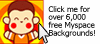
Tidak ada komentar:
Posting Komentar